مقدمة
تحرير ملفات PDF هو مطلب شائع، خاصة عندما يتعلق الأمر بإضافة أو إعادة ترتيب الصفحات. بالنسبة لمستخدمي الماك، يمكن تحقيق هذه المهمة بسهولة بفضل العديد من الخيارات البديهية المتاحة على المنصة. سواء باستخدام التطبيقات المدمجة أو اللجوء إلى برامج الطرف الثالث، فإن توسيع عدد صفحات مستند PDF يمكن تحقيقه بجهد ضئيل. سيستكشف هذا الدليل الأساليب المختلفة التي يمكن لمستخدمي الماك استخدامها لإضافة صفحات إلى ملفات PDF، مع عرض إجراءات واضحة باستخدام أدوات مثل المعاينة، وأدوبي أكروبات، و PDFelement.
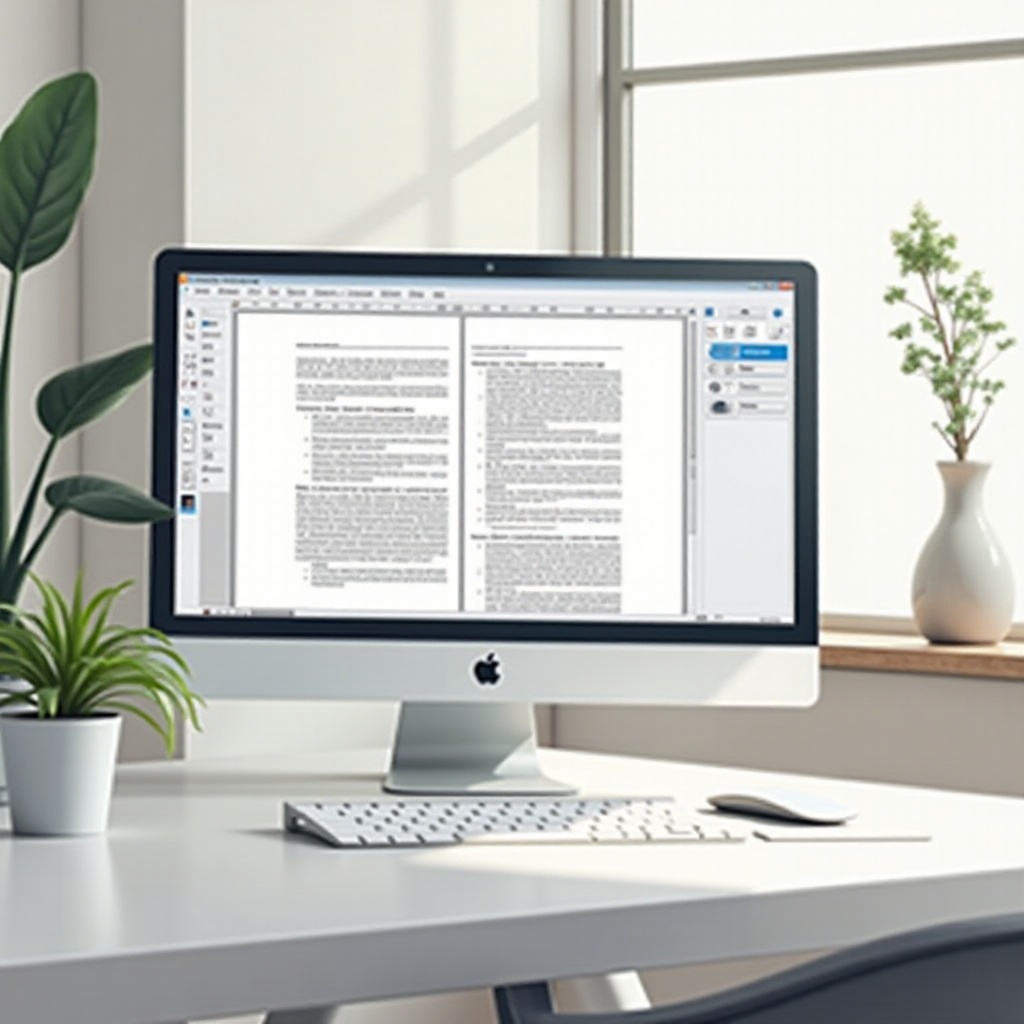
فهم تحرير ملفات PDF على الماك
قبل الغوص في استراتيجيات محددة، من المهم فهم الإمكانيات المتاحة لتحرير ملفات PDF على الماك. نظام التشغيل التابع لأبل يأتي مع أدوات قوية مدمجة مثل المعاينة، المثبتة مسبقًا على كل ماك، مما يقلل من الحاجة إلى برامج إضافية. تتضمن المعاينة ميزات تتيح للمستخدمين إعادة ترتيب أو إضافة أو حذف الصفحات داخل ملفات PDF، مما يجعلها الخيار المفضل للكثيرين. تكاملها السلس مع macOS يضمن للمستخدمين القدرة على تحرير المستندات دون عمليات معقدة. استغلال هذه الميزات المدمجة يجعل تحرير ملفات PDF سهل الاستخدام وفعال.
استخدام المعاينة لإضافة صفحات إلى ملف PDF
فتح وتصفح المعاينة
تقدم المعاينة، التطبيق الأصلي للماك، نهجًا مبسطًا لتحرير ملفات PDF. للبدء:
- اعثر على ملف PDF الذي ترغب في تحريره في الباحث.
- انقر بزر الماوس الأيمن على الملف، حدد “فتح بواسطة”، واختر “المعاينة”.
- سيفتح ملف PDF في المعاينة، مع عرض شريط جانبي للصورة المصغرة لسهولة التنقل بين الصفحات.
إضافة صفحة فارغة إلى ملف PDF الخاص بك
يمكنك أحيانًا الرغبة في إدراج صفحة جديدة تمامًا. لإضافة صفحة فارغة:
- في المعاينة، انتقل إلى القائمة العلوية وانقر على قائمة “تحرير”.
- حدد “إدراج صفحة فارغة”.
- سيتم إدراج صفحة فارغة قبل الصفحة المحددة حاليًا.
استيراد صفحات من ملف PDF آخر
دمج الصفحات من ملف PDF آخر في ملف PDF الحالي سهل كذلك في المعاينة:
- افتح كلا الملفين في نوافذ معاينة منفصلة.
- اسحب الصفحة المطلوبة من الشريط الجانبي لأحد المستندات إلى الشريط الجانبي لملف PDF الآخر.
- رتب الصفحات كما هو مطلوب عن طريق سحبها إلى الترتيب المطلوب.
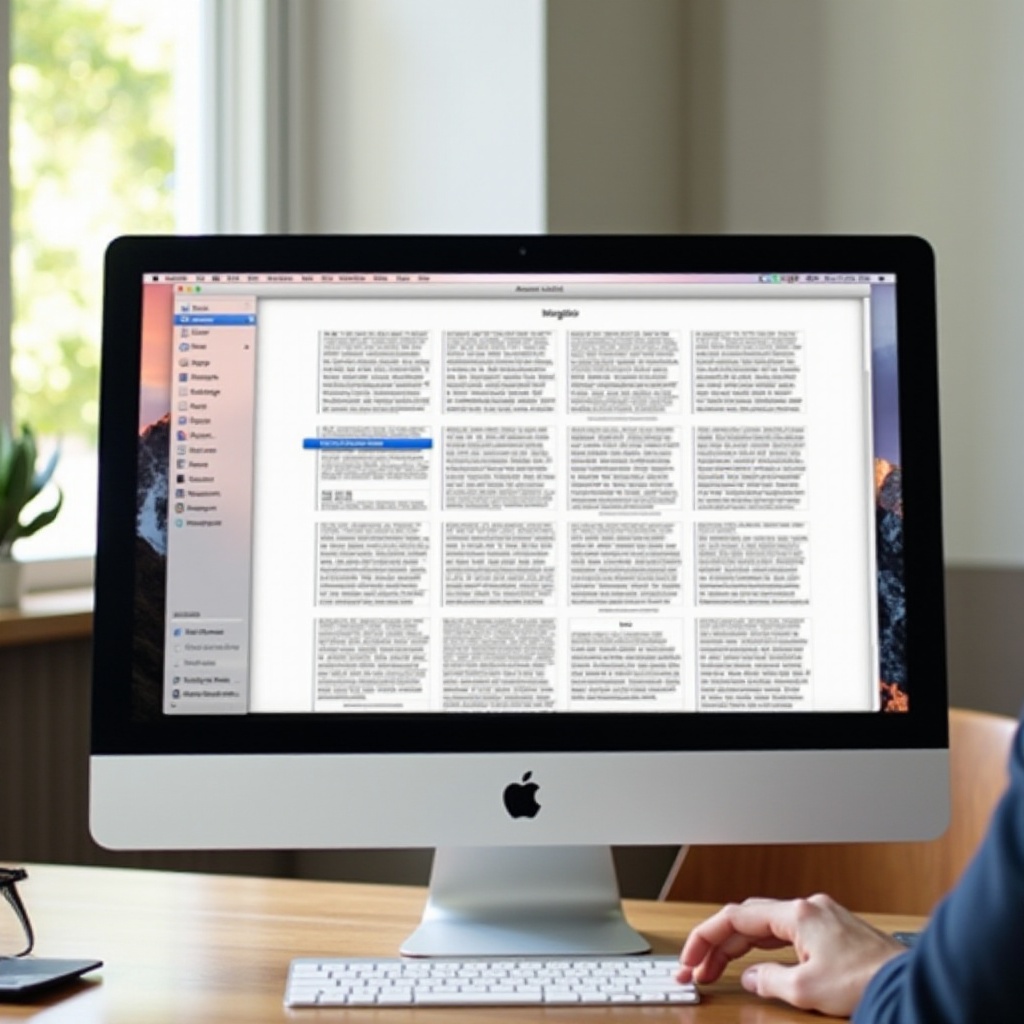
أدوات PDF بديلة للماك
بينما تلبي المعاينة الاحتياجات الأساسية في الغالب، توفر أدوات الطرف الثالث وظائف متقدمة لمتطلبات أكثر تعقيدًا.
أدوبي أكروبات: الميزات والخطوات
كأداة متميزة معروفة بميزاتها الشاملة، يوفر أدوبي أكروبات عدة خيارات لإضافة الصفحات:
- افتح ملف PDF الخاص بك في أدوبي أكروبات.
- اختر “الأدوات” وانتقل إلى “تنظيم الصفحات”.
- انقر على “إدراج” لإضافة صفحات جديدة أو صفحات من مستند مصدر آخر.
- أعد ترتيب الصفحات التي تم إدراجها حديثًا ضمن المستند كما هو مطلوب.
PDFelement: خيار سهل الاستخدام
يعد PDFelement بديلًا سهل المنال، حيث يوفر مجموعة كاملة من قدرات التحرير:
- افتح PDFelement وحمل ملف PDF الخاص بك.
- اذهب إلى قسم “الصفحة” للعثور على خيار “إدراج”.
- اختر إما إدراج صفحة فارغة أو استيراد من ملف آخر.
- أعد ترتيب واحفظ ملف PDF المحدث الخاص بك.
مقارنة المعاينة مع أدوات الطرف الثالث
يتوقف الخيار بين المعاينة وأدوات الطرف الثالث مثل أدوبي أكروبات أو PDFelement في الغالب على احتياجاتك الخاصة. في حين تُقدر المعاينة لبساطتها وفعاليتها من حيث التكلفة لأنها مجانية مع macOS، توفر برامج الطرف الثالث في كثير من الأحيان ميزات متقدمة إضافية. تتضمن هذه الخيارات الأمنية المتعززة، عمليات الدُفعة، ومجموعة أوسع من التعليقات التوضيحية للتحرير، التي تعتبر مفيدة للمهام المهنية الأكثر تعقيدًا.
استكشاف المشكلات الشائعة لمعالجة ملفات PDF
يمكن أن يؤدي تحرير ملفات PDF أحيانًا إلى تحديات تقنية، ولكن فهم كيفية حل هذه المشكلات يمكن أن يمنع الانقطاعات.
المشاكل في فتح ملفات PDF
قد يواجه بعض المستخدمين مشكلات في فتح ملفات PDF. تشمل الحلول الموصى بها:
- ضمان تحديث قارئ PDF إلى أحدث إصدار.
- التبديل إلى تطبيق مختلف مثل المعاينة أو Adobe Reader.
- التحقق من سلامة الملف للتأكد من عدم تلفه.
الأخطاء في ترتيب الصفحات
يمكن للأخطاء في ترتيب الصفحات أن تعطل تدفق مستندك. يمكن حلها من خلال:
- التأكد المزدوج من الترتيب باستخدام معاينات الصورة المصغرة.
- استخدام خيارات التراجع لتصحيح الأخطاء أو التغييرات الأخيرة.
حفظ ومواضيع جودة
الحفاظ على جودة مستندك أمر مهم. لضمان ممارسات الحفظ الصحيحة:
- اختيار “حفظ باسم” لتجنب الكتابة فوق المستند الأصلي بشكل غير متوقع.
- اختيار إعدادات التصدير المناسبة للحفاظ على الجودة، والتوازن بين الإعدادات المثلى لملفات PDF وخيارات تقليل الحجم.
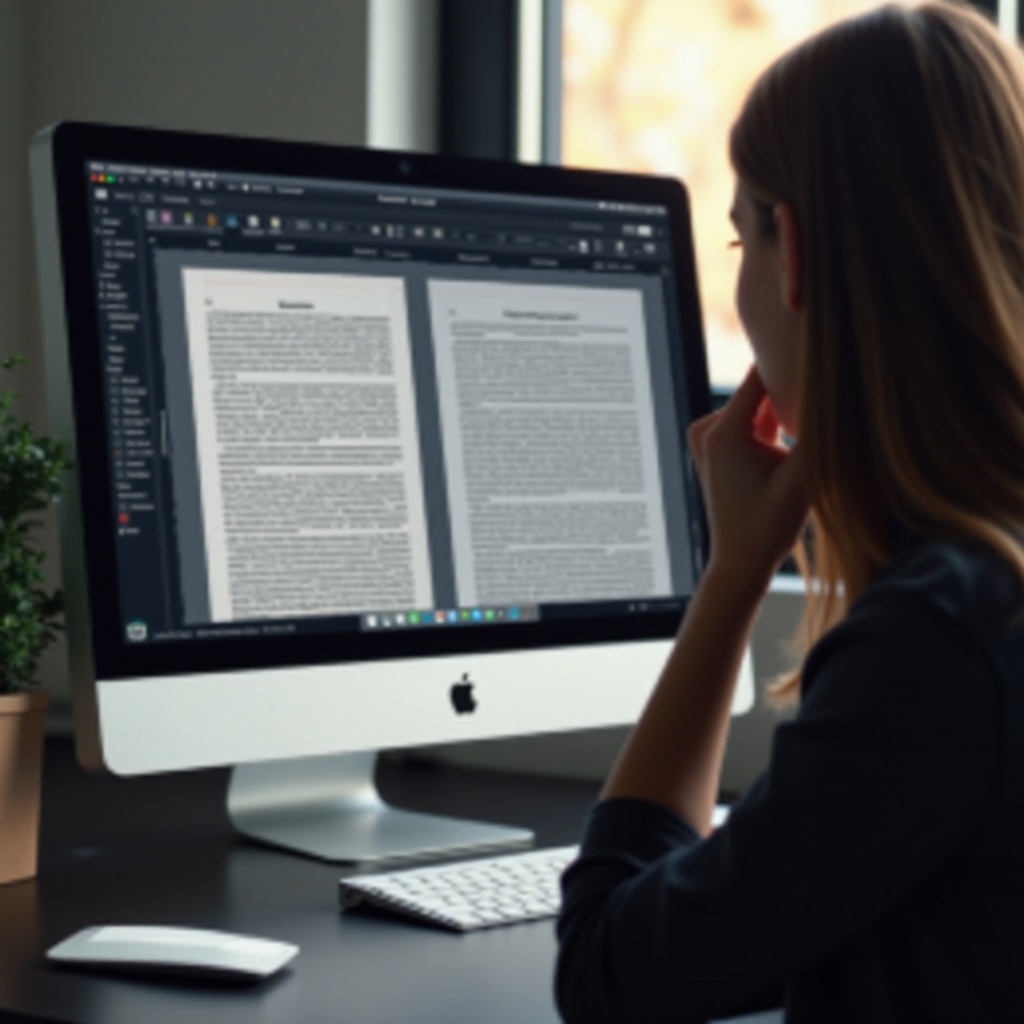
نصائح لإدارة ملفات PDF بكفاءة على الماك
يمكن أن تعزز إدارة ملفات PDF بكفاءة بشكل كبير الإنتاجية وتضمن معالجة المستندات بشكل منظم.
تنظيم الملفات للوصول السهل
قم بإنشاء مجلدات مخصصة لملفات PDF، مصنفة حسب معايير مثل أسماء المشاريع، التواريخ، أو أنواع المستندات للوصول المبسط.
الحفاظ على جودة الملفات أثناء عمليات التحرير
قم دائمًا بالعمل على نسخ من الملفات الأصلية لحماية ضد فقدان البيانات أو التعديلات التي لا يمكن التراجع عنها. تأكد من أن البرنامج المستخدم للتحرير يحتفظ بالجودة الأصلية عن طريق تجنب الضغط الزائد.
أفضل الممارسات لتحرير خالي من الأخطاء
قبل إتمام التعديلات النهائية، قم بمراجعة شاملة للأخطاء، والترتيب، والتناسق في المحتوى لتقليل الأخطاء في المستند النهائي.
الخاتمة
إضافة صفحات إلى ملف PDF على الماك هو عملية مباشرة عند تزويدك بالأدوات الصحيحة. يمكن لاستخدام المعاينة أو التطبيقات الخارجية مثل أدوبي أكروبات تحسين سير عمل التحرير لديك. تبسيط مهام PDF لا يوفر فقط الوقت بل يعزز أيضًا الفائدة وعرض مستنداتك.
الأسئلة الشائعة
كيف أدمج ملفي PDF في ملف واحد على جهاز Mac؟
لدمج ملفات PDF، افتح المستندات في المعاينة. ثم، اسحب صفحات أحد الملفات إلى الشريط الجانبي للمستند الآخر، وقم بترتيبها حسب الحاجة.
هل يمكنني إضافة صفحات إلى ملف PDF على جهاز Mac دون شراء برنامج؟
نعم، تطبيق المعاينة على جهاز Mac يوفر وظيفة مدمجة مجانية لإضافة الصفحات وإدراج صفحات فارغة ودمج ملفات PDF أخرى دون الحاجة إلى الشراء.
ما هي أفضل أداة مجانية لتحرير ملفات PDF على جهاز Mac؟
يجد معظم مستخدمي Mac أن المعاينة هي أفضل أداة مجانية لتحرير ملفات PDF بسبب ميزاتها القوية وتكاملها السلس مع نظام macOS، مما يلبي بشكل فعال احتياجات التحرير من الأساسية إلى المتوسطة.

